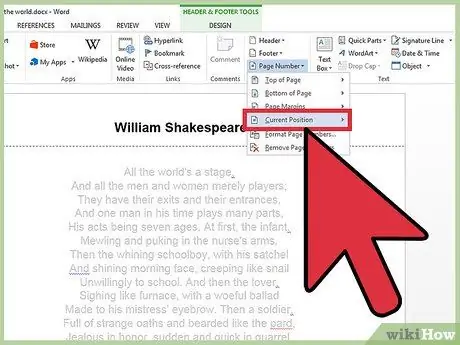ማይክሮሶፍት ዎርድ ቀድሞውኑ በሰነድ ውስጥ ሊያስገቡዋቸው የሚችሉ ብዙ የራስ ወይም የግርጌ ማስታወሻዎች አሉት። ሆኖም ፣ እነዚህን ቀላል ደረጃዎች በመከተል ብጁ ርዕሶችን ወይም የግርጌ ማስታወሻዎችን በማይክሮሶፍት ዎርድ ሰነድ ውስጥ ማስገባት ይችላሉ።
ደረጃ
ዘዴ 1 ከ 4 - የመሳሪያ አሞሌውን በመጠቀም ያስገቡ
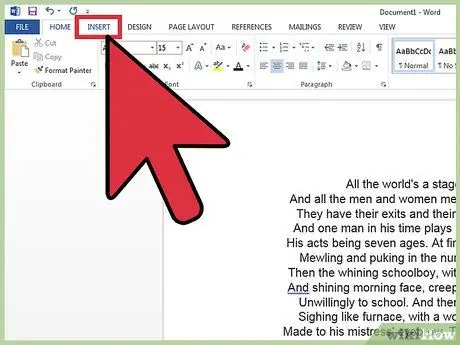
ደረጃ 1. ከሰነዱ በላይ በ MS Word የመሳሪያ አሞሌ ላይ “አስገባ” ወይም “የሰነድ አካላት” የሚለውን ጠቅ ያድርጉ።
በማክ ላይ ዊንዶውስ ወይም የሰነድ ንጥረ ነገሮችን የሚጠቀሙ ከሆነ አቀማመጥን ይጠቀሙ።
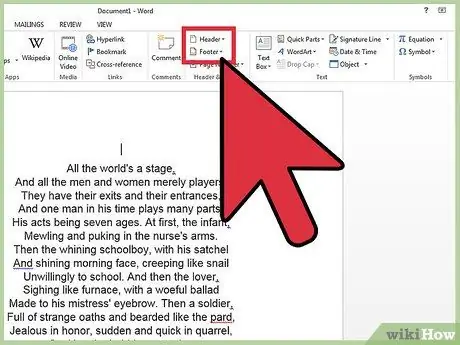
ደረጃ 2. "ራስጌ" ወይም "ግርጌ" የሚለውን ይምረጡ።
ከተቆልቋይ ምናሌ ውስጥ በሰነዱ ውስጥ ለማስገባት የሚፈልጉትን የአከባቢ ቅርጸት ይምረጡ እና ከዚያ በአብነት ላይ ሁለቴ ጠቅ ያድርጉ።
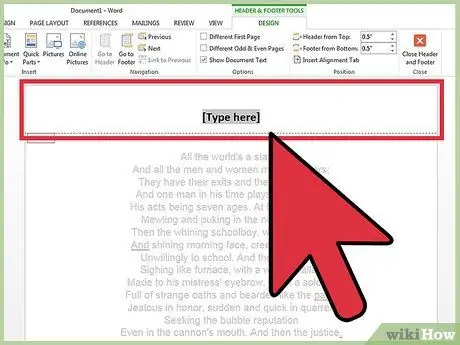
ደረጃ 3. ተገቢውን ጽሑፍ ወደ “የጽሑፍ ዓይነት” መስክ ወይም ወደ ሳጥኑ ያስገቡ።
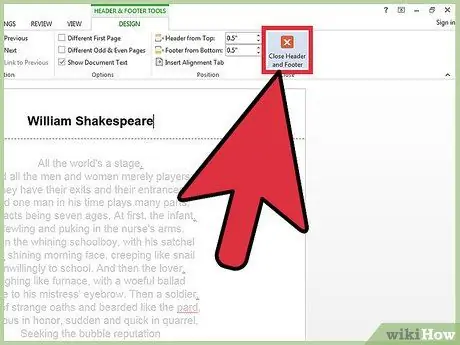
ደረጃ 4. ሲጨርሱ ራስጌውን ወይም የግርጌ ማስታወሻውን ይዝጉ።
በሰነድዎ እያንዳንዱ ገጽ ላይ የራስ ወይም የግርጌ ማስታወሻዎች በራስ -ሰር ይታያሉ።
ዘዴ 2 ከ 4: የትር ምናሌን በመጠቀም ያስገቡ
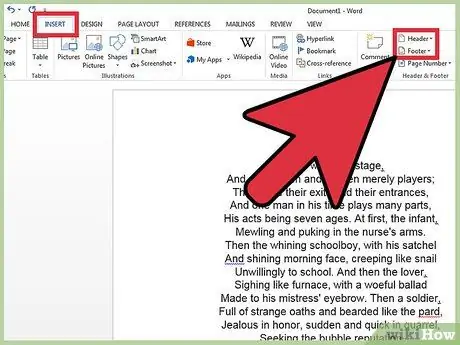
ደረጃ 1. ከላይኛው ምናሌ አሞሌ “አስገባ” ን ይምረጡ።
ከተቆልቋይ ዝርዝሩ ውስጥ “ራስጌ እና ግርጌ” ን ይምረጡ።
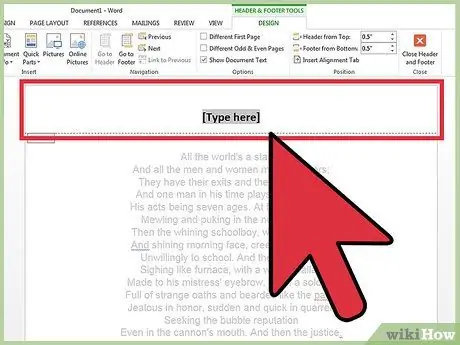
ደረጃ 2. ጽሑፉን ወይም ግራፊክስን ወደ ትክክለኛው ቦታ ያስገቡ።
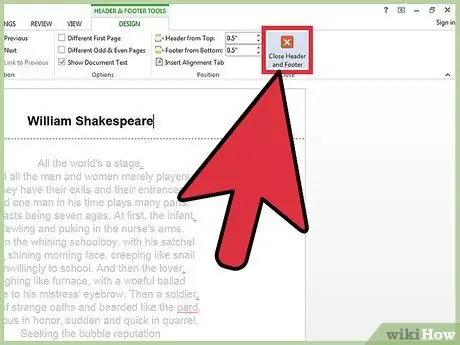
ደረጃ 3. ለውጦችን ለማስቀመጥ እና ሰነዱን ማርትዕዎን ለመቀጠል “ዝጋ” ን ጠቅ ያድርጉ።
እርስዎ የፈጠሩት ራስጌ ወይም የግርጌ ማስታወሻ አሁን በሰነዱ በሁሉም ገጾች ላይ ይታያል።
ዘዴ 3 ከ 4: የጭንቅላት ወይም የግርጌ ማስታወሻዎች የመጀመሪያ ገጽ ከመላው ሰነድ የተለየ ያድርጉት
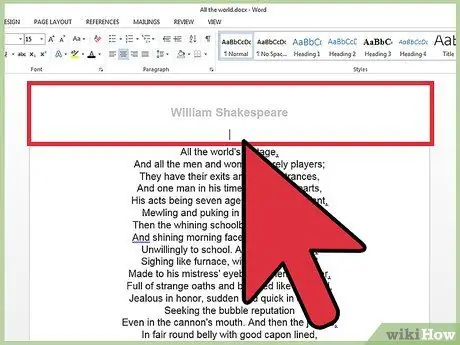
ደረጃ 1. በመጀመሪያው ገጽ ላይ የራስጌ ወይም የግርጌ ማስታወሻ አካባቢን ሁለቴ ጠቅ ያድርጉ።
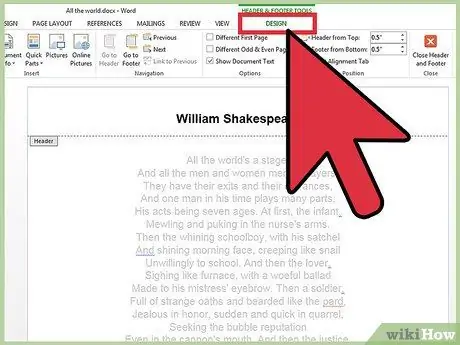
ደረጃ 2. በሚታየው የመሳሪያ አሞሌ ላይ የዲዛይን ትርን ጠቅ ያድርጉ።
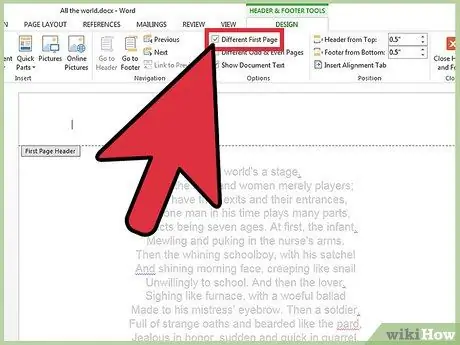
ደረጃ 3. በአማራጮች ቡድን ውስጥ “የተለየ የመጀመሪያ ገጽ” የሚለውን ሳጥን ምልክት ያድርጉ።
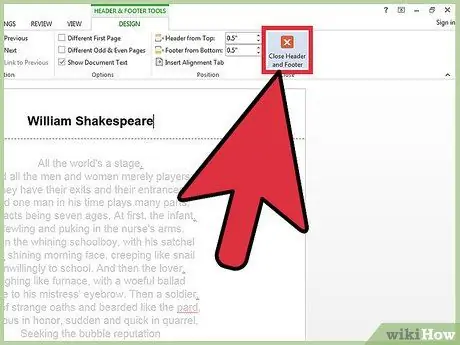
ደረጃ 4. በመጀመሪያው ገጽ ላይ ባለው ራስጌ ወይም የግርጌ ማስታወሻ ላይ ለውጦችን ያድርጉ።
የመጀመሪያው ገጽ የራስጌውን ወይም የግርጌ ማስታወሻውን እንዳይይዝ ከፈለጉ በአርዕስት ወይም በግርጌ ማስታወሻ ሳጥን ውስጥ ያለውን ጽሑፍ ይሰርዙ እና ሳጥኑን ይዝጉ።
ዘዴ 4 ከ 4 - የገጽ ቁጥሮችን ወደ ራስ ወይም የግርጌ ማስታወሻዎች ማከል
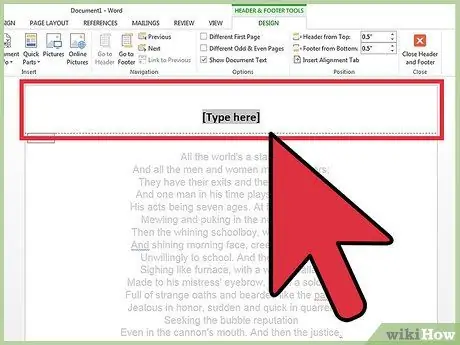
ደረጃ 1. የገጽ ቁጥሩን ማስገባት በሚፈልጉበት ራስጌ ወይም ግርጌ ሳጥን ላይ ጠቅ ያድርጉ።
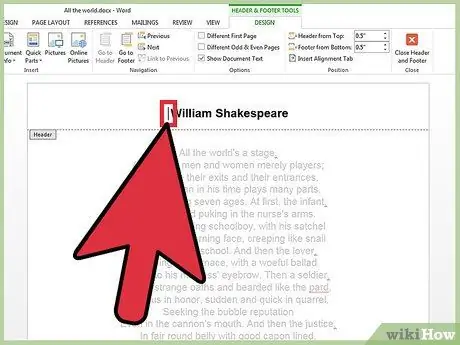
ደረጃ 2. የገጹ ቁጥሮች እንዲታዩ በሚፈልጉበት ቦታ ጠቋሚውን ያስቀምጡ።
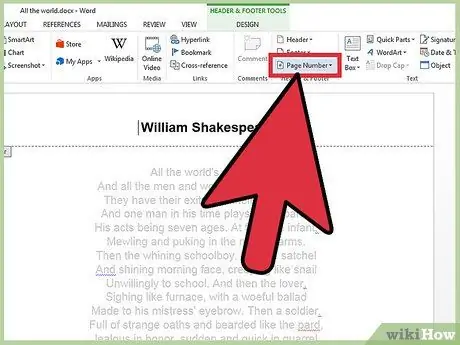
ደረጃ 3. በአርዕስት እና ግርጌ ቡድን ውስጥ ካለው አስገባ ትር “የገጽ ቁጥር” ን ይምረጡ።